Jak změnit nebo obnovit výchozí umístění složky Camera Roll ve Windows 10

Tato příručka vám ukáže, jak změnit nebo obnovit výchozí umístění složky Camera Roll ve Windows 10.

Tato příručka vám ukáže, jak povolit nebo zakázat přístup k funkci aktualizací Windows Update Pause pro všechny uživatele ve Windows 10.
Aktualizace lze odložit až o 35 dní
Windows Update udržuje Windows 10 aktuální stahováním a instalací nejnovějších aktualizací, ovladačů a oprav hotfix vydaných společností Microsoft.
Počínaje Windows 10 sestavení 15002 můžete dočasně odložit instalaci aktualizací až o 7 dní (pro Insidery) nebo 35 dní (pro non Insider). Některé aktualizace, například aktualizace definic programu Windows Defender , se budou i nadále instalovat.
Počínaje Windows 10 verze 1809 můžete pomocí nových zásad skupiny odebrat přístup k funkci „Pozastavit aktualizace“.
Počínaje Windows 10 verze 1903 mohou edice Windows 10 Home pozastavit aktualizace.
Poznámka : Chcete-li povolit nebo zakázat funkci Pozastavit aktualizace, musíte se přihlásit s právy správce.
Zapněte/vypněte funkci Pozastavit aktualizace pomocí Editoru místních zásad skupiny
Local Group Policy Editor je k dispozici pouze v edicích Windows 10 Pro, Enterprise a Education.
1. Otevřete Editor místních zásad skupiny .
2. Na levé straně Editoru místních zásad skupiny přejděte do umístění níže.
Computer Configuration/Administrative Templates/Windows Components/Windows Update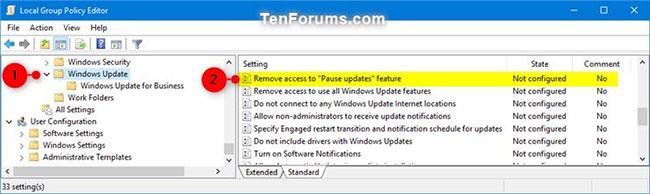
Přejděte do výše uvedeného umístění v Editoru místních zásad skupiny
3 Napravo od Windows Update v Editoru místních zásad skupiny poklepejte na zásadu funkce Odebrat přístup k "Pozastavit aktualizace" a upravte ji.
4. Proveďte krok 6 (pro zapnutí) nebo krok 7 (pro vypnutí) níže v závislosti na tom, co chcete udělat.
5. Chcete-li povolit Pozastavit aktualizace, vyberte Nenakonfigurováno nebo Zakázáno , klepněte na OK a přejděte ke kroku 7 níže. Výchozí nastavení je Nekonfigurováno .
6. Chcete-li vypnout Pozastavit aktualizace, vyberte možnost Povoleno , klepněte na tlačítko OK a přejděte ke kroku 7 níže.
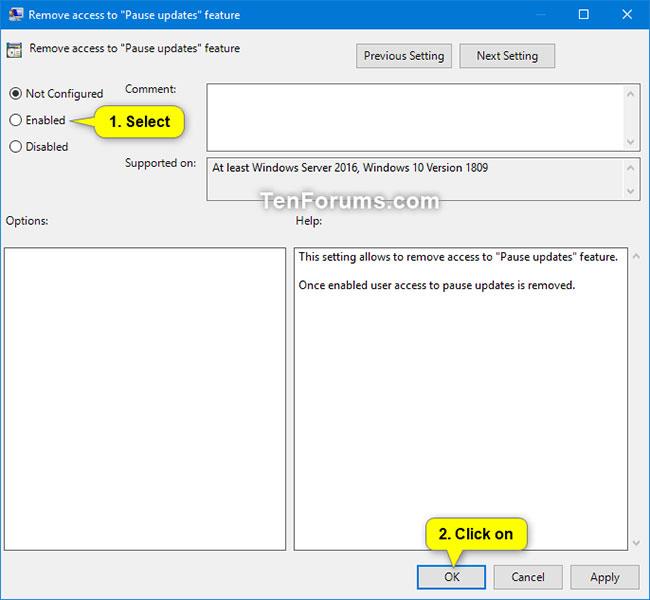
Chcete-li vypnout pozastavení aktualizací, vyberte možnost Povoleno
7. Zavřete Editor místních zásad skupiny.
8. Pro použití změn restartujte počítač.
Zapněte/vypněte funkci Pozastavit aktualizace pomocí registru
Pokud navíc používáte Windows 10 Home nebo nemáte přístup k Editoru zásad skupiny, můžete upravit registr a vypnout možnost Pozastavit aktualizace.
Upozornění : Uvědomte si, že úprava registru je riskantní a pokud ji neprovedete správně, může způsobit nevratné poškození instalace. Článek doporučuje, abyste si před pokračováním vytvořili úplnou dočasnou zálohu počítače.
1. Otevřete Start.
2. Vyhledejte regedit a kliknutím na horní výsledek otevřete registr.
3. Projděte si následující odkaz:
HKEY_LOCAL_MACHINE\SOFTWARE\Policies\Microsoft\Windows\WindowsUpdateRychlý tip : V systému Windows 10 nyní můžete zkopírovat a vložit cestu do adresního řádku registru, abyste se rychle dostali do cíle.
4. Klepněte pravým tlačítkem myši na klíč WindowsUpdate (složku), vyberte Nový a Hodnota DWORD (32bitová).
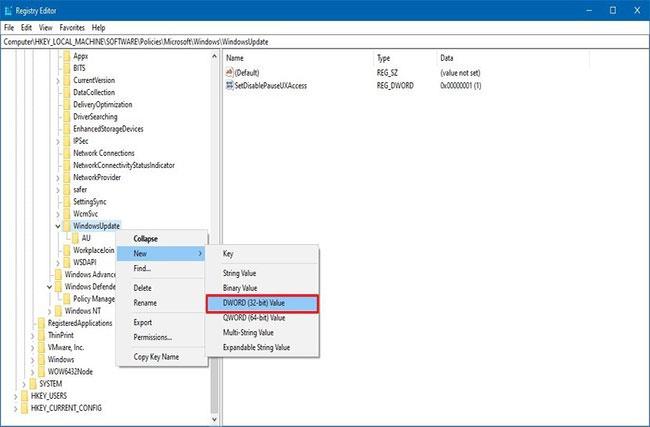
Klikněte pravým tlačítkem na klíč WindowsUpdate (složku), vyberte Nový a DWORD (32bitová) hodnota
5. Pojmenujte klíč SetDisablePauseUXAccess a stiskněte Enter.
6. Poklepejte na nově vytvořený DWORD a nastavte hodnotu od 0 do 1 .

Dvakrát klikněte na nově vytvořený DWORD a nastavte hodnotu od 0 do 1
7. Klepněte na tlačítko OK.
8. Restartujte počítač.
Jakmile tyto kroky dokončíte, uživatelé již nebudou mít přístup k pozastavení aktualizací pomocí aplikace Nastavení.
Změny můžete kdykoli vrátit zpět pomocí stejných pokynů, ale v kroku číslo 6 se ujistěte, že jste nastavili hodnotu od 1 do 0 nebo klepněte pravým tlačítkem myši na klávesu SetDisablePauseUXAccess a vyberte možnost Odstranit.
Vidět víc:
Tato příručka vám ukáže, jak změnit nebo obnovit výchozí umístění složky Camera Roll ve Windows 10.
Snížení velikosti a kapacity fotografií vám usnadní jejich sdílení nebo posílání komukoli. Zejména v systému Windows 10 můžete hromadně měnit velikost fotografií pomocí několika jednoduchých kroků.
Pokud nepotřebujete zobrazovat nedávno navštívené položky a místa z důvodu bezpečnosti nebo ochrany soukromí, můžete to snadno vypnout.
Jedno místo pro ovládání mnoha operací přímo na systémové liště.
V systému Windows 10 si můžete stáhnout a nainstalovat šablony zásad skupiny pro správu nastavení Microsoft Edge a tato příručka vám ukáže postup.
Hlavní panel má omezený prostor, a pokud pravidelně pracujete s více aplikacemi, může vám rychle dojít místo na připnutí dalších oblíbených aplikací.
Stavový řádek v dolní části Průzkumníka souborů vám říká, kolik položek je uvnitř a vybraných pro aktuálně otevřenou složku. Dvě tlačítka níže jsou také k dispozici na pravé straně stavového řádku.
Microsoft potvrdil, že další velkou aktualizací je Windows 10 Fall Creators Update. Zde je návod, jak aktualizovat operační systém dříve, než jej společnost oficiálně spustí.
Nastavení Povolit časovače probuzení v Možnosti napájení umožňuje systému Windows automaticky probudit počítač z režimu spánku, aby mohl provádět naplánované úlohy a další programy.
Zabezpečení Windows odesílá upozornění s důležitými informacemi o stavu a zabezpečení vašeho zařízení. Můžete určit, která oznámení chcete dostávat. V tomto článku vám Quantrimang ukáže, jak zapnout nebo vypnout oznámení z Centra zabezpečení systému Windows ve Windows 10.
Také by se vám mohlo líbit, že kliknutím na ikonu na hlavním panelu se dostanete přímo do posledního okna, které jste měli v aplikaci otevřené, aniž byste potřebovali miniaturu.
Pokud chcete změnit první den v týdnu ve Windows 10 tak, aby odpovídal zemi, ve které žijete, vašemu pracovnímu prostředí nebo chcete lépe spravovat svůj kalendář, můžete to změnit pomocí aplikace Nastavení nebo Ovládacích panelů.
Počínaje verzí aplikace Váš telefon 1.20111.105.0 bylo přidáno nové nastavení Více oken, které umožňuje povolit nebo zakázat upozornění před zavřením více oken při ukončení aplikace Váš telefon.
Tato příručka vám ukáže, jak povolit nebo zakázat zásadu dlouhých cest Win32, aby byly cesty delší než 260 znaků pro všechny uživatele ve Windows 10.
Připojte se k Tips.BlogCafeIT a zjistěte, jak vypnout navrhované aplikace (navrhované aplikace) ve Windows 10 v tomto článku!
V dnešní době používání mnoha programů pro notebooky způsobuje rychlé vybíjení baterie. To je také jeden z důvodů, proč se baterie počítačů rychle opotřebovávají. Níže jsou uvedeny nejúčinnější způsoby, jak ušetřit baterii v systému Windows 10, které by čtenáři měli zvážit.
Pokud chcete, můžete standardizovat obrázek účtu pro všechny uživatele na vašem PC na výchozí obrázek účtu a zabránit uživatelům v pozdější změně obrázku účtu.
Už vás nebaví Windows 10 otravovat úvodní obrazovkou „Získejte ještě více z Windows“ při každé aktualizaci? Některým lidem to může pomoci, ale také překážet těm, kteří to nepotřebují. Zde je návod, jak tuto funkci vypnout.
Nový prohlížeč Edge založený na Chromu od společnosti Microsoft ukončí podporu pro soubory elektronických knih EPUB. K prohlížení souborů EPUB v systému Windows 10 budete potřebovat aplikaci pro čtení EPUB třetí strany. Zde je několik dobrých bezplatných možností, ze kterých si můžete vybrat.
Pokud máte výkonný počítač nebo nemáte v systému Windows 10 mnoho spouštěcích programů, můžete zkusit zkrátit nebo dokonce úplně deaktivovat zpoždění při spuštění, aby se váš počítač spouštěl rychleji.
Kiosk Mode ve Windows 10 je režim pro použití pouze 1 aplikace nebo přístupu pouze k 1 webu s uživateli typu host.
Tato příručka vám ukáže, jak změnit nebo obnovit výchozí umístění složky Camera Roll ve Windows 10.
Úprava souboru hosts může způsobit, že nebudete moci přistupovat k Internetu, pokud soubor není správně upraven. Následující článek vás provede úpravou souboru hosts ve Windows 10.
Snížení velikosti a kapacity fotografií vám usnadní jejich sdílení nebo posílání komukoli. Zejména v systému Windows 10 můžete hromadně měnit velikost fotografií pomocí několika jednoduchých kroků.
Pokud nepotřebujete zobrazovat nedávno navštívené položky a místa z důvodu bezpečnosti nebo ochrany soukromí, můžete to snadno vypnout.
Microsoft právě vydal aktualizaci Windows 10 Anniversary Update s mnoha vylepšeními a novými funkcemi. V této nové aktualizaci uvidíte spoustu změn. Od podpory stylusu Windows Ink po podporu rozšíření prohlížeče Microsoft Edge byly výrazně vylepšeny také nabídky Start a Cortana.
Jedno místo pro ovládání mnoha operací přímo na systémové liště.
V systému Windows 10 si můžete stáhnout a nainstalovat šablony zásad skupiny pro správu nastavení Microsoft Edge a tato příručka vám ukáže postup.
Tmavý režim je rozhraní s tmavým pozadím ve Windows 10, které pomáhá počítači šetřit energii baterie a snižuje dopad na oči uživatele.
Hlavní panel má omezený prostor, a pokud pravidelně pracujete s více aplikacemi, může vám rychle dojít místo na připnutí dalších oblíbených aplikací.






















